Setarea control parental și restricții la Internet în Windows 7
În acest articol ne vom uita la înființarea controlul parental pe calculator, și trei etape de constrângeri: timpul de lucru cu privire la lansarea de jocuri și pentru a rula programe și aplicații specifice. Vă rugăm să rețineți că restricțiile se aplică numai utilizatorilor obișnuiți, fără drepturi de administrator.
Ne întoarcem la tuning. Deci ai intrat în sistemul de operare în cadrul unui cont de administrator, care trebuie să fie protejat de o parolă, sau de control parental este lipsită de sens, deoarece oricine va fi capabil să-l anuleze.
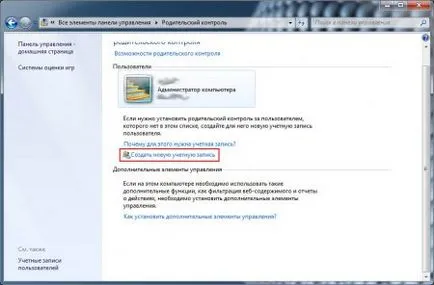
În primul rând, avem nevoie pentru a adăuga un nou utilizator. Pentru a face acest lucru, mergeți la Control Panel -> Control parental. Imediat mai jos lista de utilizatori, veți vedea link-ul „Creați un cont nou“, faceți clic pe ea, introduceți numele dorit și faceți clic pe „Creați un cont“.
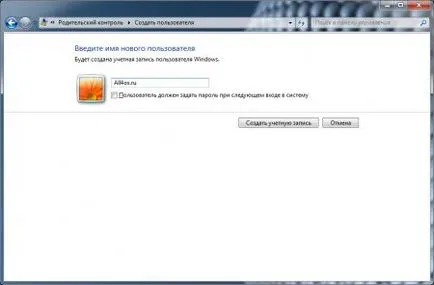
Acum, ea a apărut în lista de utilizatori.
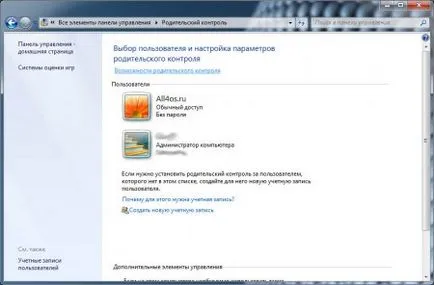
Faceți clic pe ea cu mouse-ul și de a ajunge la setare de control parental pentru această intrare:
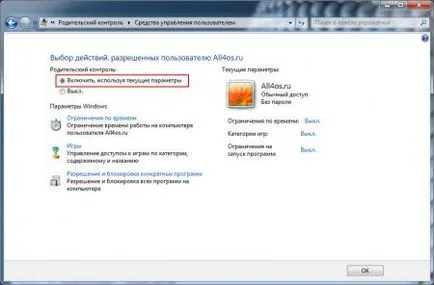
Selectați starea - „Turn, folosind setările curente.“
Noi acum trece direct la restricțiile pentru a începe constrângerilor de timp. Selectați acest lucru și a ajunge la pagina:

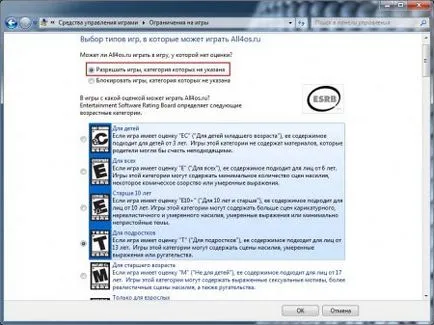
Ne întoarcem acum la al doilea punct, și setați permisiunile pentru jucării specifice care sunt deja instalate și de lucru.
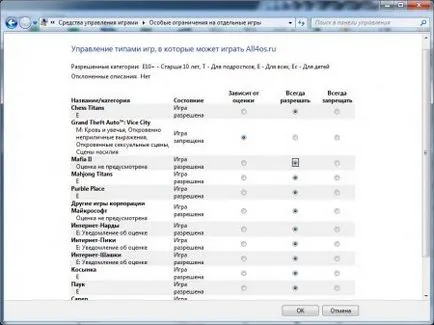
După instalare, nu uitați să le confirmați apăsând butonul OK.
Această din urmă limitare - o interdicție privind aplicațiile specifice de lansare. de fapt, ea dublează unele dintre funcțiile de acces la jocuri.
Pentru a interzice început să funcționeze, setați marca în fața condițiilor care permit să lucreze numai cu aplicații specifice, și apoi apăsați „Mark“ și debifați acele aplicații care nu rulează. De exemplu, a pus o interdicție privind utilizarea browser-ului Opera:
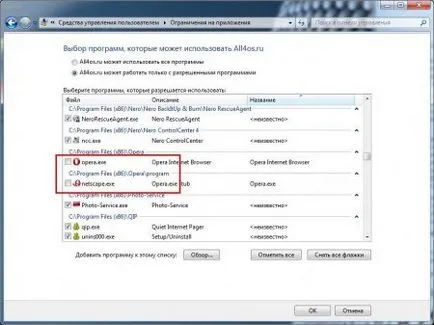
În cele din urmă, după ce toată fereastra de setări de utilizator ar trebui să arate astfel:
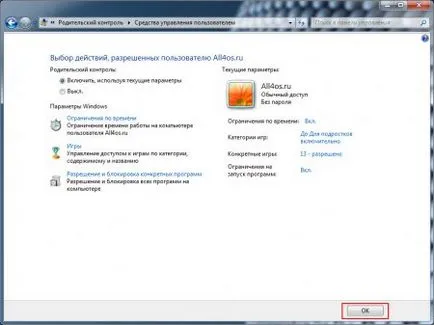
Rețineți că valoarea inițială este Off. schimbat la Pornit. Acest lucru înseamnă că aceste restricții sunt în acest moment.
Confirmăm toată munca noastră cu butonul OK și du-te pentru a reporni. După jurnalul ca utilizator nou creat, și să testeze toate limitele.
Prin modul cum se arată în exemplul de mai sus, puteți bloca anumite aplicații și cel puțin a proteja marcajele și filele deschise în browser-ul Opera, si altele.
Interzice utilizarea de Internet Explorer nu poate, dar puteți merge la truc și elimina toate etichetele vizibile Internet Explorer, iar în locul lor (desktop, meniul Start) substitut, de exemplu, o operă etichetă de contact decalaj, dându-i pictograma IE proprietăților de comenzi rapide (se deschide, faceți clic dreapta ) și schimba numele la Internet Explorer. Nu este un utilizator experimentat nu înțelege imediat ce se întâmplă, dar va rula programe cum ar fi ICQ, Skype și altele care utilizează internetul.
După instalare, puteți rula software-ul din meniul Windows Live Start -> Siguranța familiei Windows Live. pentru a personaliza și mai mult și de a crea filtre.
Vă recomandăm să se familiarizeze cu noul articol pe tema - Cum pot preveni accesul la site-uri folosind fișierul de gazde. Nu este destul de un mod rău de a limita utilizarea Internetului.